آموزش set کردن ایمیل شرکتی در outlook
آموزش تنظیمات ایمیل در outlook : قبل از مرحله طراحی سایت مرحله ی خرید دامنه و اختصاص هاست و فضایی در اینترنت است تا سایت خود را در آن فضا آپلود نماییم. فضای هاست به ما این امکان را می دهد تا ایمیل شرکتی مرتبط با نام دامنه ی شرکت را داشته باشیم. برای این دسته از ایمیل ها همچون Gmail و Yahoo می توان اپلیکیشن مجزا برنامه نویسی کرد اما بسیاری افراد نمیخواهند متحمل هزینه های این کار شوند و راه های ساده تر را بر می گزینند. به عنوان مثال می توان از نرم افزارهای ایمیل خوان همچون outlook یا thunderbird استفاده نمود. بدین صورت که تنظیمات ایمیل خود را بر روی این ایمیل خوان ها تنظیم نموده و ایمیل ها به این نرم افزار می آیند. در این مقاله سعی بر آن داریم تا در خلال آموزش تنظیمات ایمیل نکات و فواید استفاده از این روش را نام ببریم.
تنظیمات ایمیل شرکتی
بسیاری از افراد از امکاناتی که می توانند در اختیار داشته باشند بی اطلاع هستند. به عنوان مثال بسیاری از صاحبین سایت ها نمی دانند که می توانند به شرکت هاستینگ خود تماس بگیرند و درخواست ایمیل شرکتی نمایند. یا نمی دانند ایمیل شرکتی چیست. ایمیل هایی که با نام دامنه شرکت شما خاتمه می یابد ایمیل شرکتی هستند. به عنوان مثال ایمیل های شرکت اینتن با @inten.asia خاتمه می یابند. شما صاحبین وب سایت ها می توانید با هر پیشوندی که می خواهید ایمیل داشته باشید بسیاری از شرکت ها با نام تک تک کارمندان خود ایمیل دارند. پس برای داشتن ایمیل شرکتی تنها کافیست تا با مسئول هاست خود تماس حاصل نموده و لیست ایمیل هایی که می خواهید را برای ایشان ارسال نمایید. طراحی سایت پزشکی در تهران را می توانید در این مطلب مطالعه فرمایید.
 آموزش تنظیمات outlook
آموزش تنظیمات outlook
اگر در پکیج آفیس خود نرم افزار outlook یا thunderbird را ندارید از اینترنت دانلود نمایید. پس از نصب این نرم افزار آن را ران نمایید. درابتدا با صفحه ای همچون صفحه ی زیر روبرو می شوید که در این صفحه تنظیمات دستی را انتخاب نمایید سپس تنظیمات اولیه ایمیل خود را وارد نمایید. تنظیماتی همچون نام، ایمیل و پسوورد ایمیل خود را وارد نمایید. نامی که وارد می نمایید نامی است که افرادی که به ایشان ایمیل می زنید می بینند. طراحی سایت آشپزی در تهران را می توانید در این مطلب مطالعه فرمایید.

set کردن IMAP Email Account
پس از وارد نمودن اطلاعات بالا دکمه ی Next را کلیک نمایید و به مرحله بعد بروید. در این مرحله تنها کافیست گزینه ی زیر را انتخاب نمایید و دکمه ی Next را بزنید.

تنظیمات IMAP
در این مرحله مجددا نام، ایمیل و پسوورد خود را رویت می نمایید. همینطور لازم است در این مرحله mail server خود را وارد نمایید. به عنوان مثال mail server اینتن mail.inten.asia می باشد. Mail sever خود را از شرکت هاستینگ خود بپرسید. پس از این مرحله دکمه ی more setting را بزنید تا تنظیمات بیشتری بتوانید اعمال نمایید.

در پنجره ای که پیش رویتان باز می شود در تب outgoing server تنظیمات زیر را اعمال نمایید سپس به تب آخر بروید.

در تب advanced نیز تنظیمات زیر را اعمال نمایید. شماره پورت SMTP خود را نیز از مسئول هاست خود بپرسید یا در تنظیمات پنل مدیریتی خود چک نمایید.
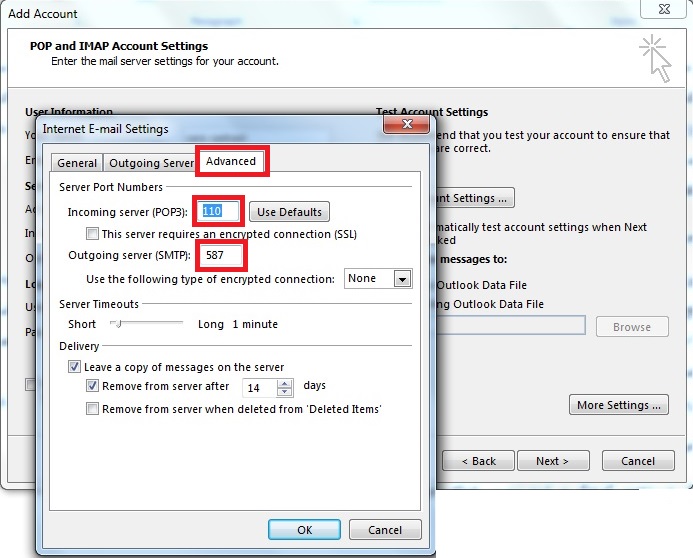
دیگر مطالب آموزش طراحی سایت را دراین صفحه مطالعه فرمایید.
آموزش set کردن ایمیل شرکتی در outlook
